Ipmmb fm материнская плата распиновка
Обновлено: 07.07.2024
Всем привет! В этой статье я наглядно покажу как правильно подключать кнопки (POWER, RESET) и устройства передней панели (F_PANEL, F_AUDIO и F_USB). Дело не хитрое, но стоит Вашего внимания.
В начале пару советов:
Разберу наглядно данное дело на старенькой материнской плате от фирмы Gigabyte модель GA-945GCM-S2C. Сразу скажу - Схемы подключения рисовал исключительно для данной статьи и на конкретном примере, цвета проводов у Вас будут отличаться. Главное понять и смысл подключения и воплотить (проверить) на своём ПК.
На этой картинке отображены разъёмы материнской платы для подключения коннекторов.
В основном (бывают исключения) под разъёмами мелким шрифтом написаны порядок подключения коннекторов и полярность. В моём случае указано:
PWR_LED (три разъемчика) - индикация включенного компьютера;
+PW- (PWRSW) - кнопка включения питания ПК;
-RES+ (RESET) - кнопка для перезагрузки ПК;
+HD- (IDE_LED, HDD_LED) - светодиод обращения к жесткому диску;
+SPEAK- (SPEAKER) - тот самый сигнал(ы), который издаёт компьютер при включении, если обнаружена ошибка.
Коннекторы выглядят так (см. скрины)
К каждому коннектрору подходят два провода:
POWER LED (зеленый, белый);
H.D.D. LED (желтый, белый);
POWER SW (черный, белый);
RESET SW (оранжевый, белый);
SPEAKER (черный, красный).
В данном случае белые это минус "-" или Ground (земля) , а цветные "+". У коннектора SPEAKER (черный, красный) - чёрный "+", а красный "-". Чтобы определить полярность коннекторов, достаточно его перевернуть на тыльную сторону - видим на против одного проводка маленький чёрный треугольник - это "+".
Переходим к следующему этапу, подключение передних дополнительных USB - разъёмов и картридера в разъёмы F_USB2 и F_USB1 (разницы нет, но лучше начинать по порядку). Если уже коннектор "спаянный", т.е. все проводки собраны в одну колодку - процесс значительно упрощается.
Просто подключаем этот "большой" коннектор состоящий из: восьми проводков, одного пустого и одного запаянного разъёма (всего десять) таким образом, чтобы ПУСТОЙ разъемчик совпал с ЗАПАЯННЫМ гнездом в коннекторе. (см. скрины)
А, вот если у Вас пучок проводов как на картинке - нарисую наглядную схемку:)
Здесь мы видим: POWER (Питание - 2 шт.), GND (Ground - "земля" 2шт.), D3+ (плюс), D3- (минус) на один порт usb и D2+ (плюс), D2- (минус) на другой порт. Как Вы уже догадались, два коннектора POWER идентичны и их можно менять местами между собой, так же как и GND. Главное не перепутать местами POWER и GND.
Так теперь осталось разобраться с подключением F_AUDIO разъемов для микрофона и наушников.
Опять же, если Вам повезло и от передней панели идёт большая колодка с 10-ью гнездами, просто вставляем (тут точно не ошибетесь). У меня случай поинтереснее. ) А, именно такие коннекторы: SPK R (выход правого канала на переднюю панель), SPK L (выход левого канала на переднюю панель), MIC (выход микрофона на переднюю панель) и GND.
Вот и всё подключено. Спасибо за внимание, удачи.
Если у Вас отличаются провода, названия коннекторов (колодок) и тд. и тп. не ленитесь, скачайте с официального сайта производителя Вашей материнской платы мануал (руководство) и там 99% найдёте схемы подключения всех F_PANEL, F_AUDIO и F_USB.
Черный экран windows 7 - Узнайте как избавиться от черного экрана Windows 7.
Восстановление windows 7 - Как произвести восстановление системы Windows 7.
Как активировать windows 7 - Как легально активировать windows 7.

В некоторых конфигурациях системы для этой системной платы используется система BIOS, которая обеспечивает доступ к параметрам оверклокинга. Оверклокинг компонентов системной платы может привести к повреждению чувствительных компонентов и не поддерживается компанией HP.
Сведения о модернизации процессора
На системную плату могут быть установлены процессоры следующих моделей:
Intel Core i5-3xxxP (Ivy Bridge) четырехъядерный (встроенная видеокарта не поддерживается)
Сведения о модернизации памяти
В 32-разрядных системах адресуется только часть полной емкости оперативной памяти в 4 ГБ.
Показываемый максимальный объем памяти отражает возможности оборудования и может быть ограничен в операционной системе.
Видео
Встроенный графический акселератор Intel Graphics Media Accelerator HD (DX11)
* Встроенное видео недоступно, если установлена графическая карта или процессор Intel с окончанием "P".
Встроенная видеокарта зависит от установленного процессора:
процессоры Sandy Bridge - Intel HD 2000 Graphics или Intel HD 3000 Graphics;
процессоры Ivy Bridge - Intel HD 2500 или Intel HD 4000 Graphics;
Аудио
Встроенная звуковая плата 92HD73E
* Функция интегрированного звука будет недоступна после установки дискретной звуковой карты.
ЛВС: 1000BASE-T
Разъемы расширения
1 разъем PCI Express x16 (Gen 3.0 для процессоров i5 и i7 Ivy Bridge, для остальных Gen 2.0)
Порты и внутренние разъемы ввода-вывода
Порты ввода-вывода на задней панели
Рис. : Порты ввода-вывода на задней панели
Звуковая подсистема: Выходной разъем заднего динамика
Звуковая подсистема: Выходной разъем бокового динамика
Внутренние разъемы
6 разъемов SATA 2.0 (SATA 0-1 – 6 Гбит/с, SATA 2-5 – 3 Гбит/с)
1x параметры перемычек
Не переставляйте какие-либо перемычки на включенном компьютере. Это может привести к повреждению материнской платы.
Сброс настроек CMOS
На этой материнской плате имеется перемычка для сброса таймера реального времени RTC RAM в CMOS.

Уберите перемычку на 5-10 секунд на контакт clear, затем установите ее на место.
При запуске компьютера для изменения пользовательских настроек BIOS войдите в BIOS.
Сброс настроек PASSWORD
Пароль BIOS используется для защиты параметров BIOS от нежелательных изменений.

Чтобы удалить пароль BIOS, выполните следующие действия:
Войдите в программу настройки BIOS, чтобы проверить настройки или внести в них изменения.
Схема материнской платы
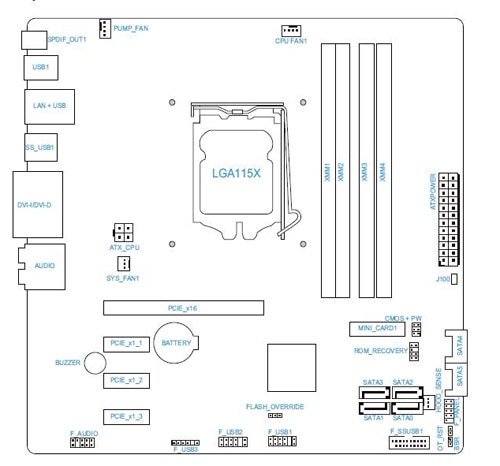
hp-feedback-input-portlet
hp-feedback-banner-portlet
hp-country-locator-portlet
Выбор местоположения
Северная и Южная Америка
Европа, Ближний Восток, Африка
Азиатско-Тихоокеанский регион и Океания
Выберите язык
hp-detect-load-my-device-portlet
hp-hero-support-search
Примеры: “LaserJet Pro P1102 замятие бумаги”, “HP 250 G5 bluetooth”
Зачастую человек, впервые (а бывает, что далеко и не в первый раз) собирающий компьютер, сталкивается с тем, что не знает, как правильно да и куда вообще подключать кнопки reset, power, LED-индикаторы, спикер, который издает писк при включении. Я покажу несколько примеров, по которым вы сможете понять принцип, как правильно подключается вообще любая передняя панель, расскажу некоторые секреты, которые использую сам в своей работе.
Ничего сложного в этом нет, если придерживаться простых правил и рекомендаций, о которых сейчас и пойдет речь.
Куда подключать коннекторы?
Этот раздел для тех, кто не в курсе, куда именно подключается передняя панель. Если это не про вас, переходите сразу к следующему разделу и читайте дальше.
Для начала давайте разберемся, как вообще выглядит то место на материнской плате, куда подключается передняя панель компьютера. Для наглядности просто хочу показать несколько фотографий, по ним вы легко определите, как выглядит этот разъем на материнской плате:



Как видите, они могут слегка отличаться друг от друга. Также хочу обратить внимание, что расположение снизу справа не является обязательным, иногда эти контакты располагаются и по центру снизу материнской платы.
Как правильно подключить коннекторы передней панели?
На большинстве материнских плат уже нанесена разметка, что и куда подключать. Вот самый простой и наглядный пример:

Слева-направо на фото:
+MSG- (желтый цвет) – подключение индикатора работы компьютера;
+HD- (синий цвет) – подключение индикатора работы жесткого диска (HDD);
+PW- (красный цвет) – подключение кнопки питания (Power);
-RES+ (зеленый цвет) – подключение кнопки сброс (Reset);
+SPEAK- (оранжевый цвет) – подключение спикера (тот, который издает писк при включении);
Цвета здесь ничего не значат, просто производитель решил сделать такую разметку.
Правила подключения коннекторов:
Есть простые общие правила, используя которые, вы правильно и легко подключите коннекторы передней панели к материнской плате:
Но у меня все не так, и вообще нет подписей! Что мне делать??
Многие контактные площадки на современных ATX-платах имеют такой вид:

В таком случае лучше всего поискать инструкцию к материнской плате и найти там вот такой (или похожий) раздел:

+PWR_LED- – индикатор работы;
+HDD_LED- – индикатор работы жесткого диска;
PWR_SW – кнопка включения (Power);
RESET – кнопка «сброс»;
SPEAKER – спикер (та самая нудная пищащая хрень 🙂 )
Данная схема подключения передней панели используется для большинства современных ATX-плат.
Как подключить переднюю панель, если совсем ничего непонятно
Посмотрите на фото ниже:

Здесь есть два решения проблемы:
Решение номер раз:
Найти инструкцию к материнской плате и посмотреть, где и какие контакты. Гениально, правда? Кэп отдыхает
Решение номер два:
Индикаторы работы жесткого диска и работы компьютера придется уже искать методом «втыка», пока они не заработают.
На этом я заканчиваю разбор подключений передней панели. В будущем планируется еще много интересных и полезных статей – подписывайтесь на обновления, чтобы быть в курсе событий на сайте.

You can post now and register later. If you have an account, sign in now to post with your account.
Our picks
Крыша - 2
Picked By
Гамидов И Османлы О Жертвах Педофилов - Видео
Picked By
Купля-Продажа Автомобилей В Азербайджане Будет Осуществляться Только По Безналичному Расчету
Купля-продажа автомобилей в специализированном порядке, в том числе через комиссионные и торговые организации, будет осуществляться только по безналичному расчету.
Как сообщает 1news.az cо ссылкой на АПА, это нашло отражение в предлагаемом изменении в Закон «О безналичных расчетах».
Picked By
Срочно продаётся 2х комнатная квартира
Срочно продается 2х комнатная квартира в новостройке. 75 квадрат. 8й этаж с видом на море.
Адрес : Пр Гянджа 67 (Хязярь).
Цена : 700 азн 1 кв.
Picked By
Всё О Манате - 158

Picked By
Статистика 17Го Кубка Диспута По Мини-Футболу
Тут будет вестись статистика 17го Кубка Диспута по футзалу. Тема будет закрыта на всё время турнира, она несёт информативный характер.
Группа "А"
Метеор
Спартак
Араз-Нахчыван
Группа "В"
Банда
Лига-Нефтчи
Карабах
"Метеор"
1. Фахри Гасымов (GK)
2. MilanEllo (C)
3. Cristiano
4. Geneve
5. Хороший Человек
6. Sa11hoff
7. K.A.
"Спартак"
1. Azad (GK)
2. Zenin (C)
3. Ruslan15
4. Faiq Ismayilov
5. BocnomuHaHue
6. Number0031
7. Pikiner
"Араз-Нахчыван"
1. Abbasov J. (GK)
2. Sators (C)
3. Khanlarov
4. Fariz_050
5. Milanfan
6. Abu Lu Lu
"Банда"
1. Porridge (GK)
2. GITTAR (C)
3. Existence
4. Agil Abdullayev
5. Forward
6. 164780
"Лига-Нефтчи"
1. Ajdaha Goalkeeper (GK), (C)
2. Zaur Ibragimov
3. Mekhman92
4. Element360
5.Barcafan85
6. Abbas0311
"Карабах"
1. morJ (GK)
2. AeD (C)
3. Neftchi_37
4. Enver
5. Sashko8km
6. Raul Gonzalez
7. nakamurik
Читайте также:

